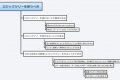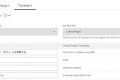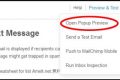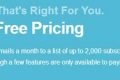This post is also available in: English-US (英語)
別記事にて、mailchimpの使い方説明の記事を一覧にまとめています。
[mailchimpの使い方の記事まとめ]を参考にしてみてください。
Contents
- 1 メール配信リストの作成
- 1.1 List name
- 1.2 Default "from" name
- 1.3 Default "from" email
- 1.4 Remind people how they got on your list
- 1.5 Company/organizationなど
- 1.6 Daily summary
- 1.7 One-by-one:subscribe notifications as they happen
- 1.8 One-by-one:unsubscribe notifications as they happen
- 1.9 People can pick email format (HTML or plain-text)
- 1.10 その他mailchimpの使い方の記事
メール配信リストの作成
mailchimpではメール配信リスト(List)ごとにメール購読フォームや購読確認メールなどを変更することができるので、言語別や顧客ターゲット別にメール配信リストを作っていく方がよいと思います。
[MailChimp Dashboad > Lists > Create List]と移動する。
すると、下記の画像のようなページが表示されるかと思います。
List name
メーリングリストの名前です。あとで変更可能なので、分かりやすい名前にしてください。
Default "from" name
デフォルトの送り元(from)の名前です。通常は、メールマガジンやサイト、会社の名前にします。
Default "from" email
デフォルトの送り元のメールアドレス。メール配信用に作ったメールアドレスが望ましいです。
Remind people how they got on your list
どういった経緯で読者がメールマガジンを受信しているのか、説明する文章を書きます。
例えば「このメールマガジンは、www.amelt.netのブログの無料メールマガジンに登録していただいた読者の方にお送りしています。」のような感じです。
Company/organizationなど
メールマガジンを配信している会社・団体などの情報を記入します。
ここで入力した情報は、読者の方に表示されます。
Daily summary
1日ごとに購読/購読解除の通知を受け取るかどうかの設定。
One-by-one:subscribe notifications as they happen
購読者登録されたら、1人ずつ通知するかどうかの設定。
One-by-one:unsubscribe notifications as they happen
購読者登録を解除されたら、1人ずつ通知するかどうかの設定。
People can pick email format (HTML or plain-text)
受信するフォーマット(HTML/テキスト)を、読者が選択できるようにするかどうかの設定。
業種や商材・サービスによるかと思いますが、HTMLメールを作成する場合には非常に手間がかかりますので、基本的にはテキストメールのみの運営をおすすめしています。
そして、全てを入力し終わったら必ず「Save」を押して保存してください。
その他mailchimpの使い方の記事
次のステップの記事は[mailchimpの使い方-テスト配信の方法]です。参考にしてみてください。
No tags for this post.